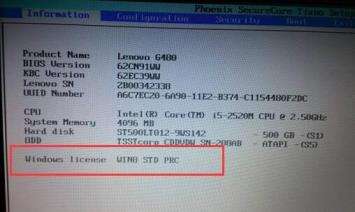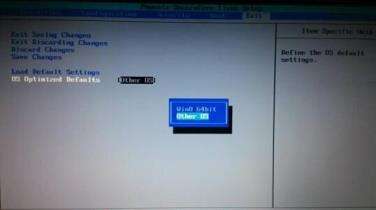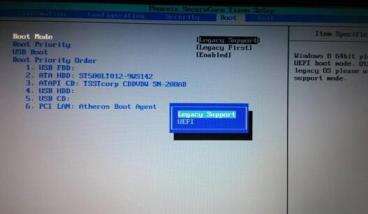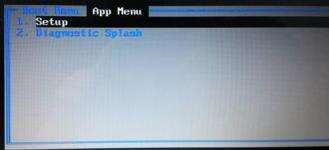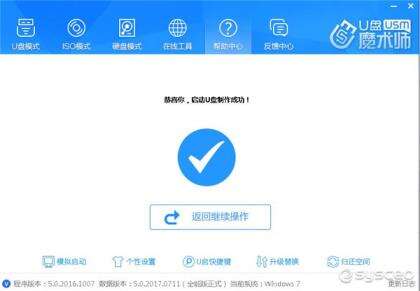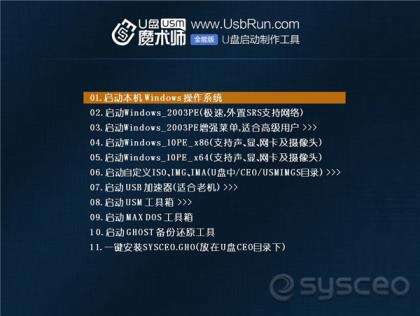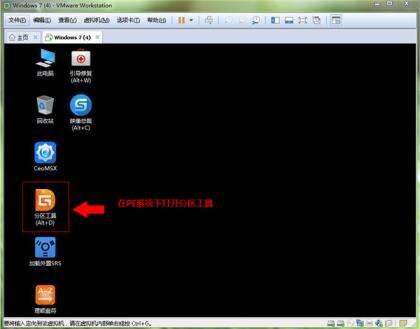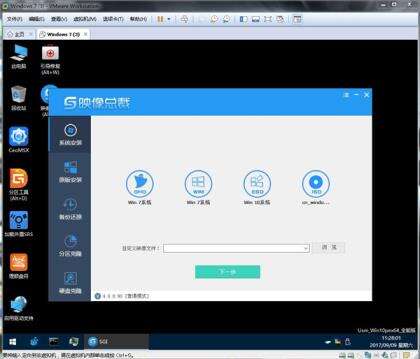Win8系统无法更换win7系统的常见问题
系统教程导读
收集整理了【Win8系统无法更换win7系统的常见问题】操作系统教程,小编现在分享给大家,供广大互联网技能从业者学习和参考。文章包含794字,纯文字阅读大概需要2分钟。
系统教程内容图文
解决方法:
第一是:更改BIOS默认系统。自带出厂时机器默认的是WIN8 for 64Bit。我们要将其改成“Other OS”。
这样的话BIOS设置就是完成了。这样就能加载“U盘”、“光驱”启动了。这样就解决了客户反映的在选择菜单启动时候反复停留在启动菜单选项中。选择什么都是返回这个界面。
第二是“Boot”项目中的“BootMode”系统默认设置是“UEFI”要将其改为“Legacy Support”;
“Boot Priorlty”也要更改为 “Legacy First”这样更改就是跟之前那些没有带系统出厂的一样了。可以看到按“F2”进入BIOS设置,按“F12”进入菜单选择启动菜单选项的提示。
只要设置好这两步,我们就可以开始安装win7,下面我们顺便也安装一下win7系统,看看故障还存不存在。
操作步骤:
1、使用u盘魔术师制作一个u盘启动盘;
2、将制作好的U盘启动盘插入到电脑上,然后修改好上面的bios操作之后,开机按启动快捷键进入u盘启动,选择要启动的设备选项。
3、选择u盘启动后就可以进入usm启动菜单,然后选择适合自己机型的pe,老机器用win2003pe,新机器用win10pe。
4、进入pe后,如果想要重新分区的话,可以选择桌面上“分区工具DiskGenius”进行分区,如果不想分区,你可以选择将系统盘进行格式化操作,然后返回桌面选择映像总裁,选择你要重装的64位win7系统镜像,如下图:
5、最后重启,等待安装完成。
win8系统更改为win7系统的详细操作过程已经示范了一遍,各位小伙伴们可以亲自尝试,要只按照上述方法设置,这时候安装就不会再有什么问题了。
系统教程总结
以上是为您收集整理的【Win8系统无法更换win7系统的常见问题】操作系统教程的全部内容,希望文章能够帮你了解操作系统教程Win8系统无法更换win7系统的常见问题。
如果觉得操作系统教程内容还不错,欢迎将网站推荐给好友。